Selecione o tópico de ajuda
1. Abra a pilha inteligente
Deslize o dedo para cima a partir da base do ecrã.
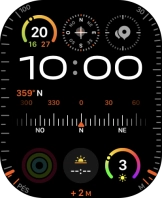
2. Adicione um widget à pilha inteligente
Prima em qualquer ponto do ecrã e mantenha premido um instante.

Prima o ícone para adicionar um widget e vá até ao widget pretendido.
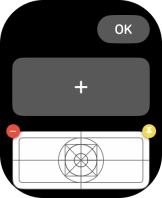
Prima o widget pretendido.
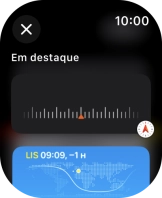
Prima OK.
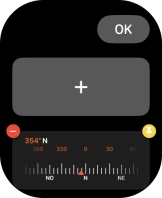
3. Ajuste a pilha inteligente
Prima em qualquer ponto do ecrã e mantenha premido um instante.
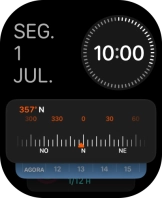
Prima o ícone para afixar o widget sobre o widget pretendido, para o afixar na pilha.
Quando utiliza uma pilha inteligente, pode alterar a ordem pela qual os widgets são mostrados. Os widgets afixados são sempre mostrados no topo da pilha. Pode alterar a ordem dos widgets afixados, arrastando-os para a posição pretendida.

Prima o ícone para apagar sobre o widget pretendido para o remover da pilha.

Prima OK.
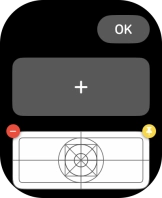
4. Utilize uma pilha inteligente
Deslize o dedo para cima ou para baixo na pilha para escolher o widget pretendido.

Prima o widget pretendido para abrir a app respetiva.

5. Volte ao ecrã inicial
Prima a Digital Crown para terminar e voltar ao ecrã inicial.





























